Hogyan állítsunk be otthoni DLNA szerveret a Windows 7 -ben és a 8 -ban.1

- 2455
- 161
- Hegedüs Sándor
Mindenekelőtt arról, hogy mi az otthoni DLNA szerver, és miért van rá szükség. A DLNA a multimédia streaming standardja, valamint a Windows 7, 8 vagy 8 Windows 7 -es PC vagy laptop tulajdonosa számára.1 Ez azt jelenti, hogy van egy lehetőség, miután behangolt egy ilyen szerveret a számítógépére, hogy hozzáférjen a filmekhez, a zenéhez vagy a különféle eszközökről, beleértve a TV -t, a játékkonzolt, a telefont és a táblagépet, vagy akár egy támogató formátumú digitális képkeretet is. CM. Továbbá: A Windows 10 DLNA szerver létrehozása és konfigurációja
Ehhez minden eszközt otthoni helyi hálózathoz kell csatlakoztatni, ez nem számít - vezetékes vagy vezeték nélküli kapcsolat használatával. Ha egy Wi-Fi útválasztó segítségével az internetre megy, akkor már rendelkezik ilyen helyi hálózattal, azonban szükség lehet további beállításokra, itt olvashat részletes utasításokat: Hogyan konfigurálhatja a helyi hálózatot és az általános hozzáférést a Mappák a Windows -ban.
DLNA szerver létrehozása további programok használata nélkül
Az utasításokat a Windows 7, 8 és 8 -ra adják.1, azonban a következő pillanatot fogom megjegyezni: Amikor megpróbálom konfigurálni a DLNA -kiszolgálót a Windows 7 -en, a Home Basic, egy üzenetet kaptam, hogy ez a funkció nem érhető el ebben a verzióban (ebben az esetben elmondom neked programok, amelyekkel ez megtehető), csak a "Home Bővítésével" kezdve.

Kezdjük. Lépjen a kezelőpanelre, és nyissa meg a "Otthoni csoportot". Egy másik módja annak, hogy gyorsan bekerüljenek ezekbe a beállításokba, ha kattintson a Connection ikonra az értesítések területén, válassza ki a "Vezérlőközpont és az általános hozzáférést", és a bal oldali menüben válassza az alábbi "Home Group" lehetőséget az alábbiakban. Ha bármilyen figyelmeztetést lát, lásd a fenti utasításokat: Talán a hálózat helytelenül van konfigurálva.
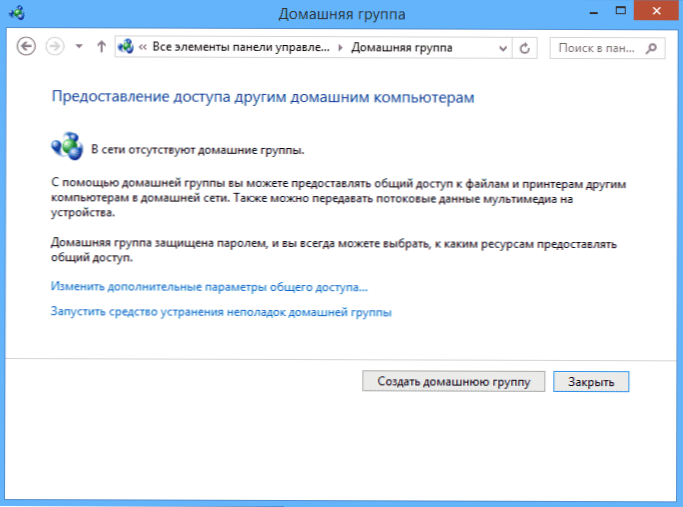
Kattintson a "Házi csoport létrehozása" gombra, a Home Groups létrehozásának mestere megnyílik, kattintson a "Next" gombra, és jelezze, mely fájloknak és eszközöknek kell hozzáférniük, és várniuk kell a beállítások használatának befejezésére. Ezt követően a jelszó generálódik, amelyre szükség lesz a házcsoporthoz való csatlakozáshoz (a jövőben megváltoztatható).

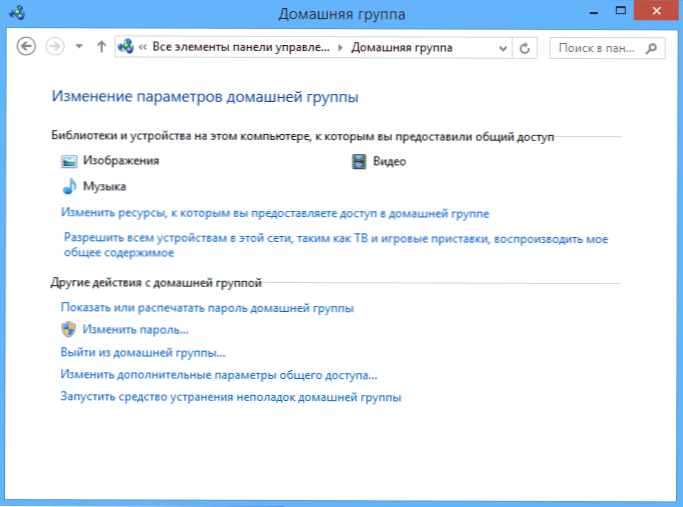
A „Kész” gomb megnyomását követően a Home Group beállítási ablaka lesz, ahol érdekes lehet a „Jelszó megváltoztatása” elemet, ha jobban szeretné telepíteni az emlékezeteset, valamint a „MINDEN eszköz engedélyezése” című elemet. Ezen a hálózaton, mint például a TV és a játékkonzolok, reprodukálja az általános tartalmat " - szükségünk van egy DLNA -kiszolgáló létrehozásához.
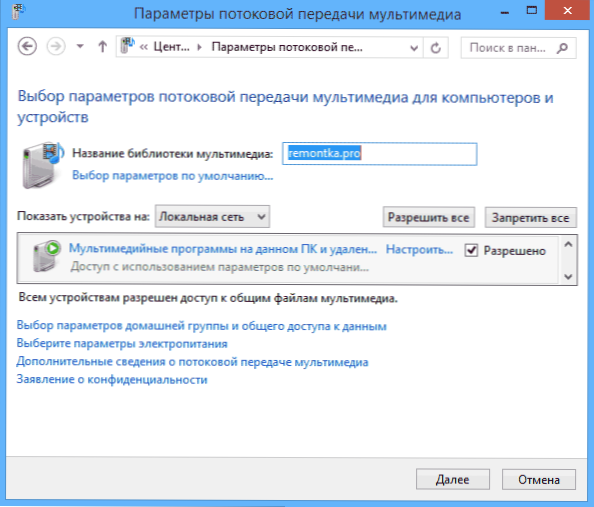
Itt bemutathatja a "multimédiás könyvtárat", amely a DLNA szerver neve lesz. Az alábbiakban megjelenik a jelen pillanatban csatlakoztatva a helyi hálózathoz csatlakoztatott eszközök, és a DLNA támogatásával választhatják ki, melyiküknek hozzáférést biztosítanak a multimédiás fájlokhoz a számítógépen.
Valójában a beállítás befejeződött, és most hozzáférhet a filmekhez, a zenéhez, a fényképekhez és a dokumentumokhoz (a "Video", "Zene", stb. Mappákban tárolva.D.) A DLNA -t használó különféle eszközökből: A TVS -en, a médialejátszókon és a játékkonzolokban megtalálja a megfelelő pontokat a menüben - Allshare vagy SmartShare, "Video Library" és mások (ha nem tudod pontosan, nézd meg az utasításokat).

Ezen felül gyorsan hozzáférhet a Windows Media beállításaihoz a Windows Media Player menüben, használja a stream elemet ehhez.
Továbbá, ha azt tervezi, hogy a DLNA videót a TV -ből nézi olyan formátumban, amelyet maga a TV nem támogat, kapcsolja be a "Player távirányítójának engedélyezése" című cikket, és nem zárja be a számítógépen lévő lejátszót a tartalom sugárzásához.
DLNA szerver beállításai a Windows -ban
A Windows beállításán kívül a szerver a harmadik parti programok segítségével is konfigurálható, amely általában nemcsak a DLNA, hanem más protokollokhoz is hozzáférést biztosíthat a médiafájlokhoz.
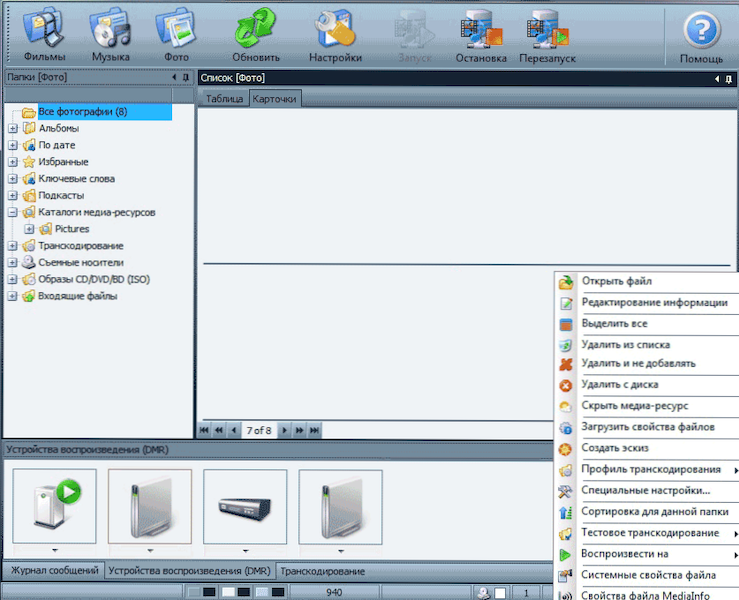
Az egyik népszerű és egyszerű ingyenes program e célokra egy Home Media Server, amelyet letölthetnek a http: // wwww webhelyről.Otthoni.ru/.
Ezen felül például a népszerű berendezésgyártók, például a Samsung és az LG saját programokkal rendelkeznek e célokra a hivatalos oldalakon.
- « Hogyan lehet megvédeni az információkat egy flash meghajtón a TrueCrypt -ben
- Hogyan lehet a Windows megtekintést használni a számítógépes problémák megoldására »

